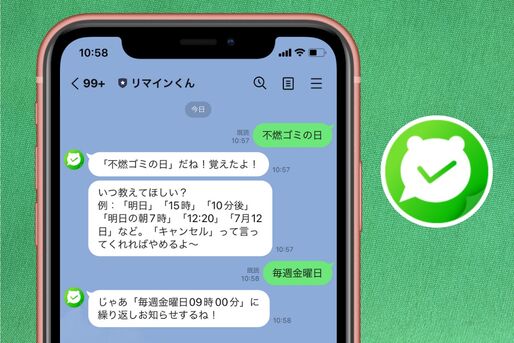「忘れてはいけない大切な予定がある」「明日の外出時に忘れずに持っていくものがある」というときは、LINEをリマインダー代わりにできる「リマインくん」が便利です。
リマインくんは、リマインドしてほしい内容と日時をメッセージで送って設定するだけで、その時間になるとLINEのトークで通知してくれるbotアカウントです。専用アプリを導入する面倒などはなく、リマインくんのアカウントを友だち追加さえすれば、LINEアプリですぐ利用できます。
本記事ではリマインくんを利用して、LINEをリマインダーとして使う方法を解説します。
「リマインくん」とは?
「リマインくん」は、LINEのトークで予定と通知してほしい日時を伝えると、その予定を記憶し、指定の日時になると通知で知らせてくれるリマインダーbotです。どんなアカウントなのか、また実際にどのようにリマインダーとして使うのか見ていきましょう。
リマインくんってどんなアカウント? 安全なの?


たとえば、リマインくんに「不燃ごみを捨てる/明日の朝8時」などと伝えておくと、翌朝8時に「不燃ごみを捨てる」というメッセージが届きます。指定した時間にLINEでリマインドしてもらえれば、大切な予定でも忘れてしまうことはありません。
複数の予定を登録したり、毎朝あるいは毎週の金曜日など予定を繰り返し設定したりすることも可能。またグループトークにリマインくんを招待し、グループのリマインダーとして機能させる活用法もあります。
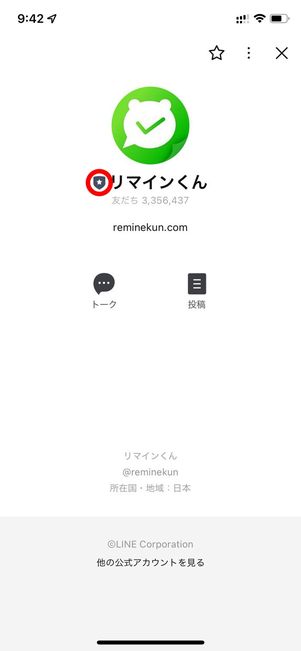
リマインくんのLINEアカウント画面
リマインくんのアカウントには、紺色の認証済アカウントのバッジが付与されており、これはLINE所定の審査を通過しているアカウントであることを示します(バッジの色が薄いグレーだと誰でも取得できる未認証アカウント)。「郵便局 e届け通知」なども紺色の認証アカウントです。
リマインくんは個人の開発者が提供しているアカウントですが、2017年にリリースされて以降、335万人以上ものユーザーが友だち追加しています(2022年6月現在)。公式サイトには、個人情報の取り扱いなどプライバシーポリシーも定められています。気になる人は一読しておくとよいでしょう。
リマインくんを友だち追加する方法
リマインくんはLINEのbot(公式アカウントの一種)なので、友だち追加するだけで誰でも利用できます。以下のリンク先(公式サイト)またはQRコードから簡単に友だちに追加可能です。
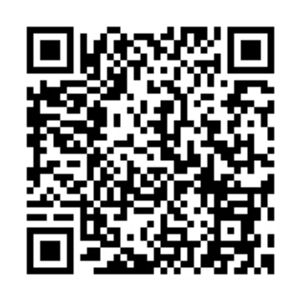
このQRコードをスキャンして友だち追加することも可能
LINEアプリ内の検索からも、リマインくんを友だち追加できます。
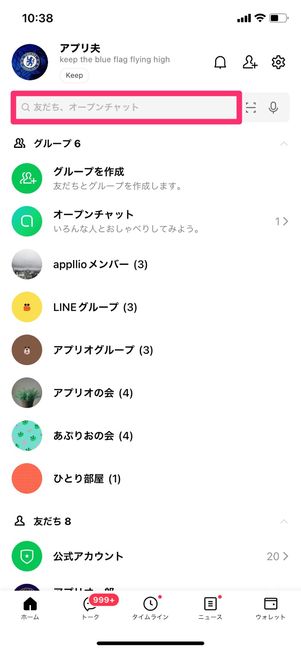
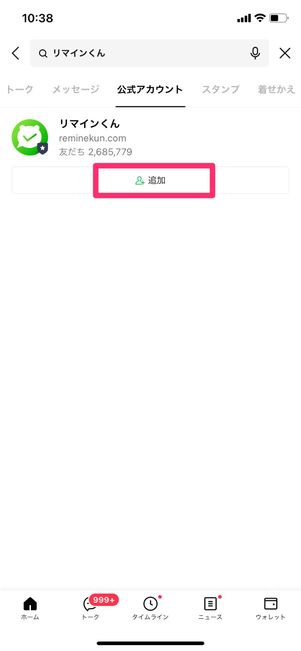
「ホーム」「トーク」「ニュース」タブの検索窓から「リマインくん」と検索して友だち追加することも可能です。「公式アカウント」の検索結果からリマインくんを選択し、[追加]をタップすれば友だち追加できます。
リマインくんでLINEをリマインダーとして使う方法
リマインくんをLINEで友だちに追加したら、さっそく活用してみましょう。予定の登録から繰り返し、キャンセルなど基本的な使い方を紹介します。
予定を登録する
まずは、リマインドしてほしい予定をメッセージで送信し、予定を登録します。

予定を登録

リマインドする日時を指定
次に、登録した予定を通知する日時を指定します。
「10分後」「明日」「10月15日の18:30」など具体的な日時を伝えましょう。「明日」「来週の木曜日」など時刻を指定しなかった場合、リマインドの時刻は朝9時にセットされます。「そのうち」「少ししたら」などの曖昧な表現では予定が登録されません。また平日だけ、あるいは隔週での予定も登録できません。
日時指定後、リマインくんから確認メッセージが届けば予定の登録は完了です。

指定された時間にリマインドのメッセージが届く
登録した日時になると、リマインくんからメッセージが届きます。
リマインド通知が届いたらスヌーズ機能も利用できる
リマインくんでは、リマインドを再通知するスヌーズも可能です。
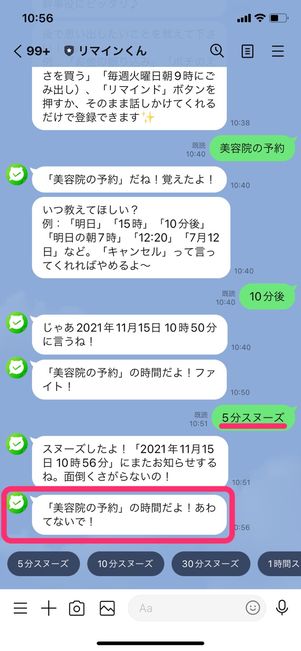

LINEでリマインくんから予定のリマインドメッセージが届いた際に、下部に表示される[5分スヌーズ][1日スヌーズ]などをタップすれば、その時間に再びリマインドが届きます。
予定を繰り返し通知するように登録する
リマインくんは、「毎日」「毎朝」「毎週◯曜日」「毎月◯日」のように予定を繰り返し登録することも可能です。


「毎週」「毎月」のように予定を追加すると繰り返し登録される
通知の日時を登録する際に、「毎週金曜日の15時」「毎月20日」「毎朝」などとメッセージを送信すると、その条件に応じて予定を繰り返し通知するよう登録できます。
登録した予定を一覧で確認する

リマインくんに登録した予定を確認するには、まずメニューから[詳しい一覧を見る]をタップします。
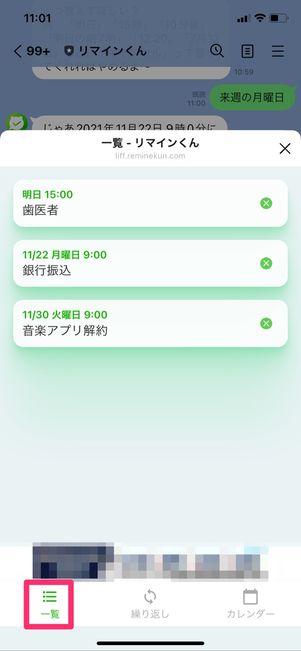
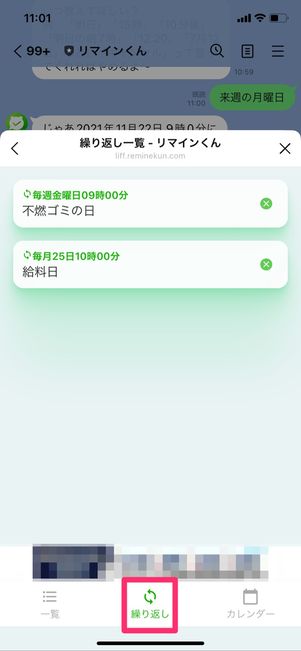

「一覧」「繰り返し」「カレンダー」の各タブで登録済みの予定を確認できます。
「一覧」は繰り返し登録ではない一度限りのリマインド、「繰り返し」は毎週・毎月のような繰り返し予定が一覧表示されます。「カレンダー」は繰り返しを含めたすべての予定をカレンダー形式で確認できます。
登録した予定をキャンセル・削除する

入力途中の予定をキャンセルする
リマインくんに予定を登録した際、日時を指定する前であれば「キャンセル」とメッセージを送信することでその予定を取り消せます。

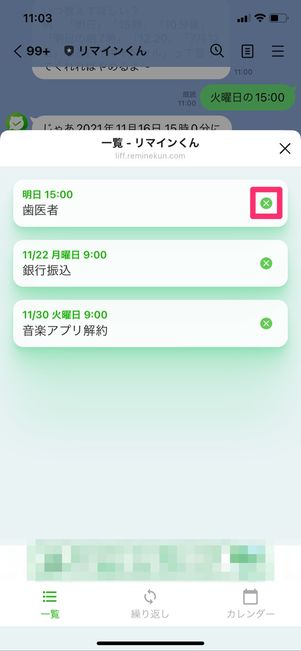
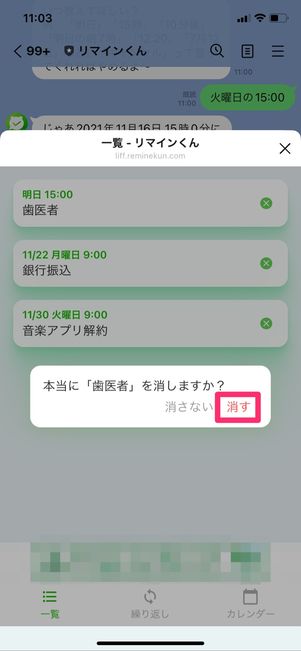
すでに登録された予定をキャンセルする場合は、メニューの[詳しい一覧を見る]から登録済みの予定を一覧表示し、[×]ボタン→[消す]でキャンセルできます。
繰り返し予定をキャンセルするには、「繰り返し」タブから同様の方法でキャンセルしてください。カレンダーでも予定の取り消しは可能です。
LINEグループでリマインくんを共有する方法
リマインくんはbotアカウントなので、LINEのグループにも追加できます。たとえば、自分を含む3人以上のグループトークにリマインくんを招待することで、グループのメンバー全員に予定をリマインドしてくれます。
本記事ではグループトークにリマインくんを追加した例を紹介していますが、複数人トークでも同様の使い方が可能です。
リマインくんをLINEグループに追加する
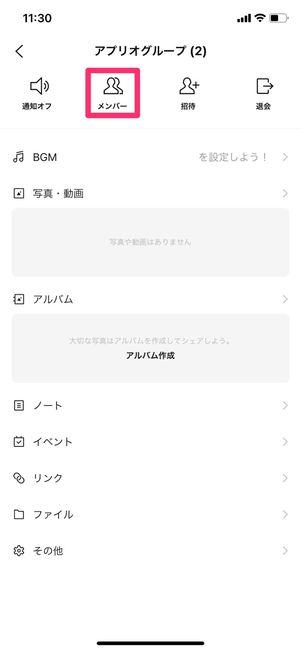
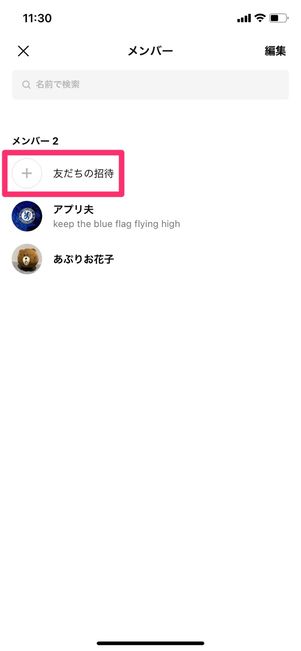
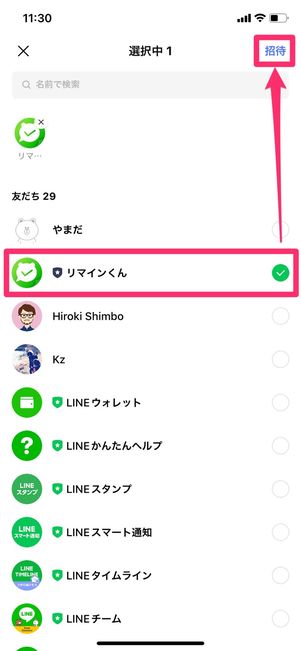
リマインくんをグループに参加させる方法は、招待する友だち一覧からリマインくんを追加するだけ。リマインくんをグループに招待すると、すぐにリマインダー機能を利用できるようになります。
LINEグループに友だちを追加する方法は以下の記事でも解説しているので参照してみてください。
グループで予定を登録・確認・キャンセルする
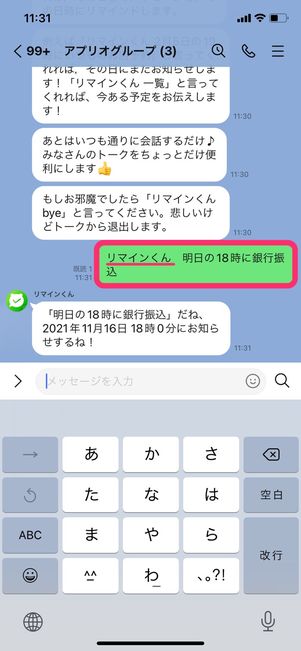
グループでリマインくんに予定を登録する
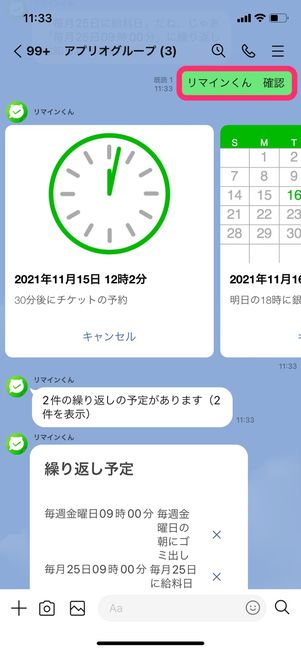
グループでリマインくんの予定を確認する
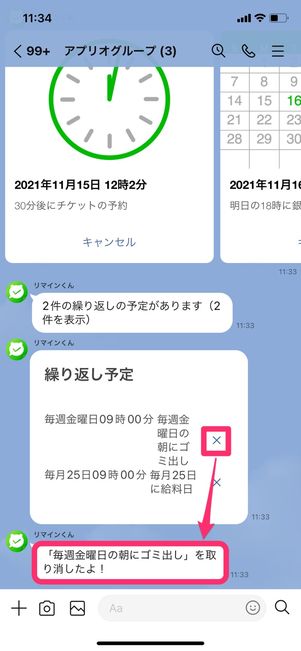
グループでリマインくんの予定をキャンセルする
グループにリマインくんを招待して予定を登録する方法は、「リマインくん 明日の18時に振り込み」といったように、「リマインくん」というキーワードを含んだうえで「予定」と「通知日時」を一度に送信する必要があります。
登録した予定を確認する際は「リマインくん 確認」と送信します。登録した予定をキャンセルするときは、確認一覧から[キャンセル]または[×]ボタンをタップするだけです。
あとはリマインくんとの個別トークと同様、予定の繰り返し通知やスヌーズなども利用できます。
- 「リマインくん 明日の18時に振り込み」
- 「リマインくん 毎週金曜日の朝にゴミ出し」
- 「リマインくん 30分後にチケットの予約」
- 「リマインくん 毎月25日に給料日」
- 「リマインくん 確認」(→登録済み予定の確認・キャンセル)
グループ内の友だちもリマインくんを使える

同じグループの友だちもリマインくんを利用できる
自分以外のメンバーがリマインくんを友だち登録していなくても、同じグループにリマインくんが追加されていれば、その友だちもリマインくんの機能を利用できます。
たとえば、自分/リマインくん/Aさんのグループトークで、Aさんはリマインくんを友だち登録せずリマインくんに予定を追加できます。なお、リマインくんの通知は同じグループに追加されているメンバー全員に届きます。
リマインくんをグループから退会させる

リマインくんをグループから退会させる
リマインくんをグループから退会させる場合、「リマインくん bye」と送信すれば自動で退会します。グループから友だちを退会させる方法でもリマインくんをグループトークから退出させることは可能です。
一度リマインくんを退会させても、もう一度グループに追加すれば再びリマインくんの機能を利用できます。ただし、一度リマインくんを退会させると登録していた予定はリセットされてしまいます。
リマインくんとの連携を解除(アカウント削除)する
グループトークまたは複数人トークからリマインくんを退会させたいのであれば、前述の通り「リマインくんbye」とメッセージを入力するだけでグループから退会させられます。
もしリマインくん自体を利用しなくなっても、公式アカウントなので友だち追加したままの状態でも特にデメリットはないでしょう。それでもリマインくんとの連携を解除したい場合は、リマインくんの公式アカウントを削除してください。
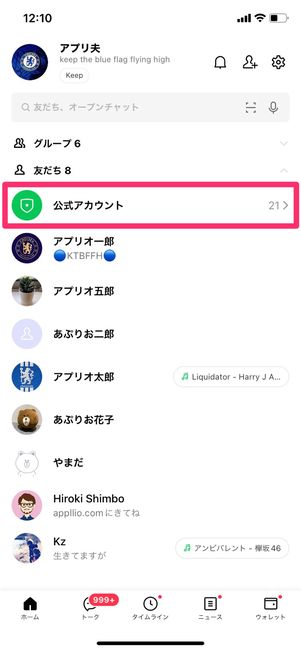
友だちリストから[公式アカウント]を選択
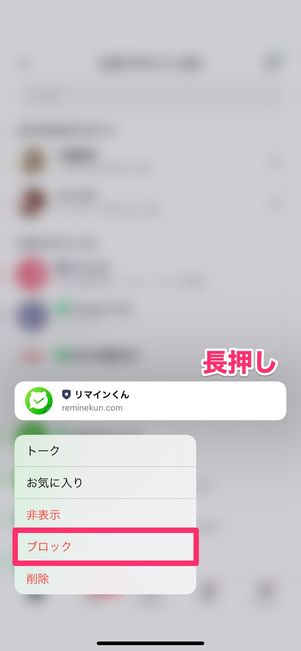
リマインくんをブロック
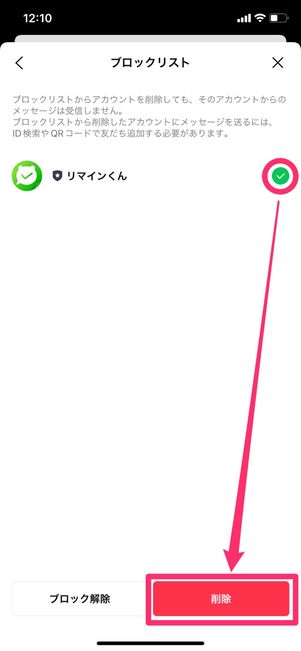
ブロックリストからリマインくんを削除
まず「ホーム」タブの友だちリストから[公式アカウント]をタップし、公式アカウントの一覧から[リマインくん]を長押しして[ブロック]を選択します(トークルームからブロックしてもOK)。次に「ホーム」タブの設定ボタン→[友だち]→[ブロックリスト]と進み、「リマインくん」を選択して[削除]→[削除]とタップすれば完了です。
これで、リマインくんの公式アカウントがブロック削除されます。もう一度リマインくんを利用する際は、前述の通りQRコードや検索などから友だち追加してください。